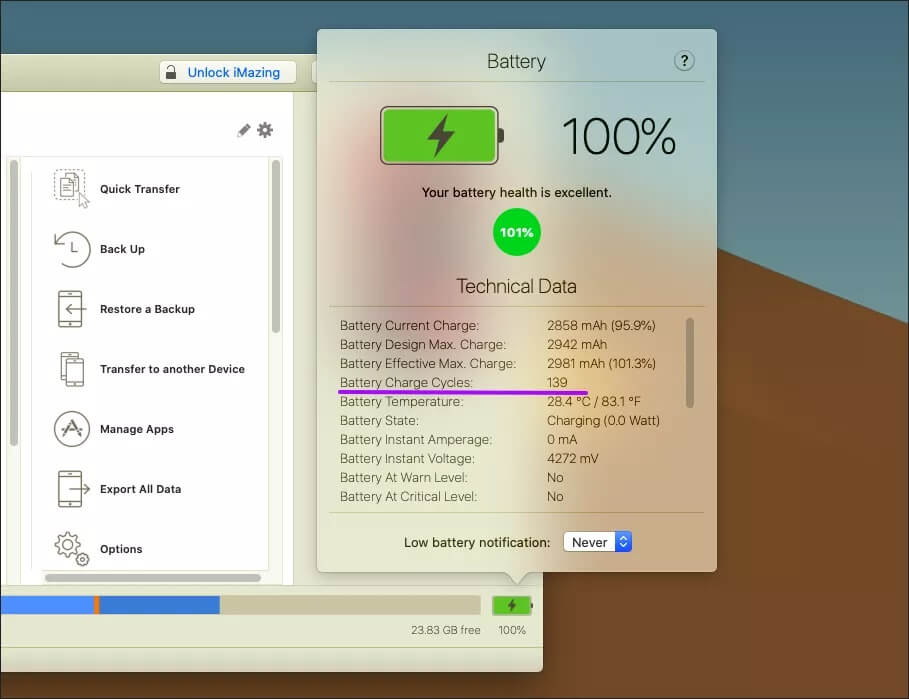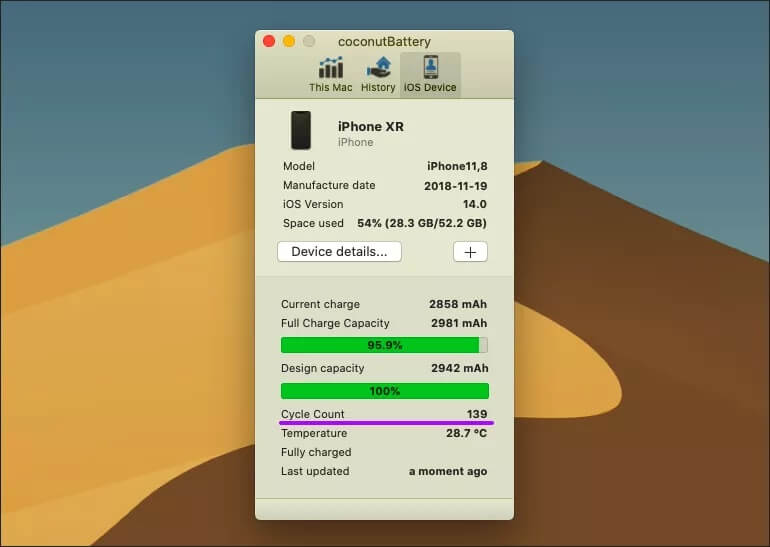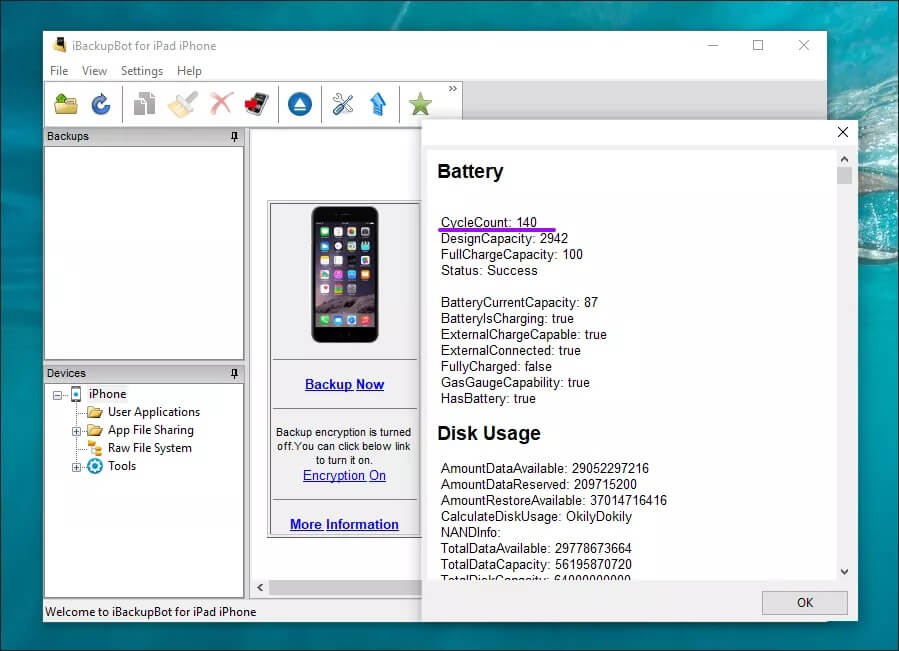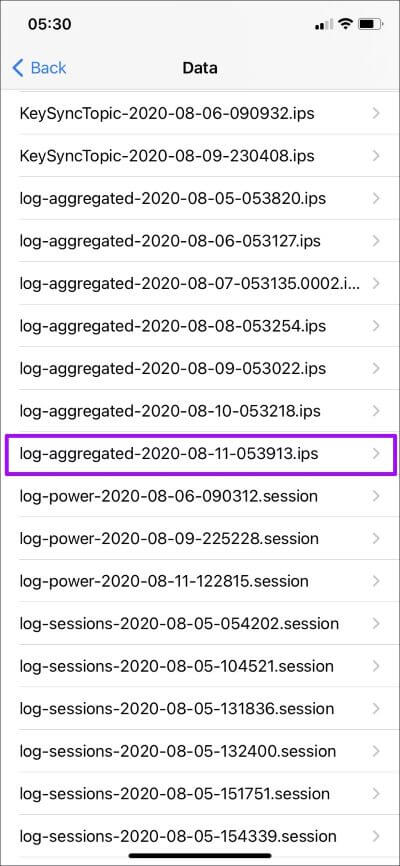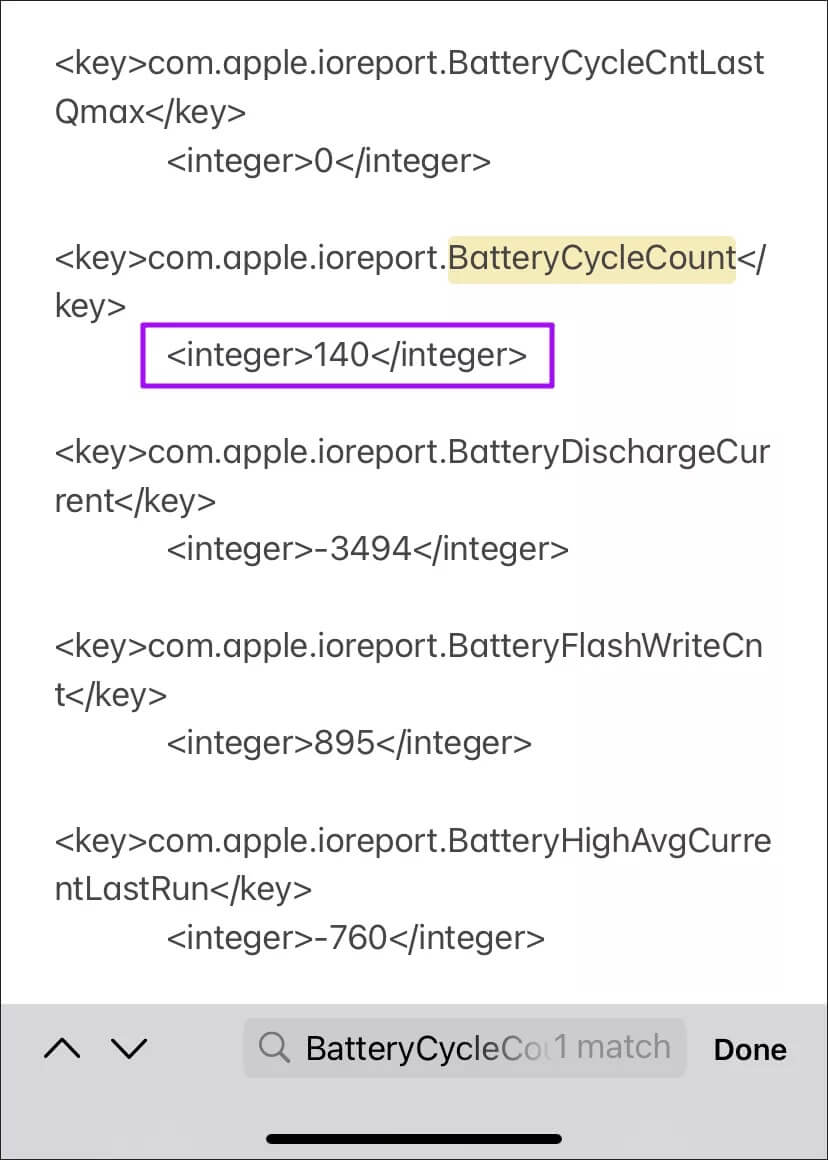Top 3 manieren om iPhone-batterijcycli op Windows en Mac te controleren
Als uw iPhone iOS 11.3 of hoger heeft, kunt u de batterijstatus eenvoudig controleren door snel naar het gedeelte Batterij van de app Instellingen te kijken. Het verzendt echter alleen de maximale stroomcapaciteit van de lading in procenten. Als je wilt weten hoeveel laadcycli je iPhone-batterij heeft doorgemaakt, zul je die daar niet vinden.
zet appel Levensduur iPhone-batterij Bij ~500 laadcycli - hoe meer je doormaakt, hoe minder batterijlading je krijgt. Dus wat kunt u doen om het aantal oplaadcycli op uw iPhone-batterij te controleren? Als je een Mac of pc bij de hand hebt, gebruik dan de drie onderstaande apps om deze snel te detecteren. Laten we beginnen.
1. IMAZING (MAC en pc)
iMazing ondersteunt zowel macOS als Windows. Het is een iPhone-beheertool die u kunt gebruiken om een reeks taken uit te voeren - back-ups maken, toegang krijgen tot foto's, muziek overbrengen, enz. Hoewel je moet betalen om de meeste functies in iMazing te gebruiken, kun je de batterijstatistieken op je iPhone gratis bekijken, inclusief het aantal oplaadcycli.
Download en installeer iMazing op uw Mac of pc. Open vervolgens de app en verbind je iPhone. Volg dit door uw iOS-apparaat te selecteren in het navigatiepaneel aan de linkerkant in iMazing. Klik vervolgens op het batterijpictogram - in de rechterbenedenhoek van het programmavenster - om de pop-up van de batterij uit te werpen.
Opmerking: op pc moet iTunes worden gedownload en geïnstalleerd. iMazing kan uw iPhone anders mogelijk niet detecteren.
In het gedeelte Technische gegevens vindt u naast de oplaadcycli van de batterij het aantal oplaadcycli voor uw iPhone.
De batterij-fly-out zal ook een reeks andere batterijgerelateerde informatie bevatten, zoals het huidige opladen en de temperatuur. Bovenaan de fly-out vindt u ook de algemene batterijstatus. Dit nummer gebruikt de maximale effectieve lading, dus het zal verschillen van de maximale capaciteit die wordt weergegeven in de iPhone Instellingen-app.
2. KOKOSNOOTBATTERIJ (alleen MAC)
CoconutBattery is een handig (en gratis) programma waarmee je snel de oplaadcycli van de batterij van je iPhone kunt ontdekken. U kunt het echter alleen op een Mac gebruiken.
Ga aan de slag door CoconutBattery te downloaden. U kunt het programma dan meteen starten - geen installatie vereist. Sluit uw iPhone aan, schakel over naar het tabblad iOS-apparaat en bekijk het aantal oplaadcycli naast Cyclustelling.
CoconutBattery geeft ook batterij-informatie weer met betrekking tot uw MacBook - schakel over naar het tabblad Deze Mac om het te bekijken.
3. IBACKUPBOT (MAC en pc)
iBackupBot is een iPhone-back-uphulpprogramma voor pc en Mac. Net als iMazing geeft het ook het aantal oplaadcycli voor je iPhone weer. U moet betalen om functies in iBackupBot te ontgrendelen, maar de software biedt een proefperiode van 7 dagen voor nieuwe gebruikers (geen factuurgegevens vereist). Dit zou meer dan genoeg moeten zijn voor de taak die voorhanden is.
Download en installeer iBackupBot op uw Mac of pc. Open het en selecteer vervolgens uw iPhone via het navigatievenster aan de linkerkant van het venster. Volg door te klikken voor meer informatie. Controleer in het venster dat verschijnt CycleCount onder het gedeelte Batterij voor een uitlezing van het aantal batterijcycli van uw iPhone.
Opmerking: als iBackupBot uw iPhone niet op pc kan detecteren, voer dan iTunes ernaast uit. Dat zou iBackupBot ertoe moeten brengen uw iPhone meteen te detecteren.
TIP: CONTROLEER OPLAADCYCLI ALLEEN MET IPHONE
Als je geen Mac of pc bij de hand hebt, kun je de iPhone zelf gebruiken om het aantal oplaadcycli van de batterij op te vragen. Het vereist echter een kleine inspanning.
Begin door naar te gaan Instellingen > Privacy > Analyse en verbeteringen > Analysegegevens. Scroll naar beneden en tik op het laatste item dat begint met "Het syntheseverslag".
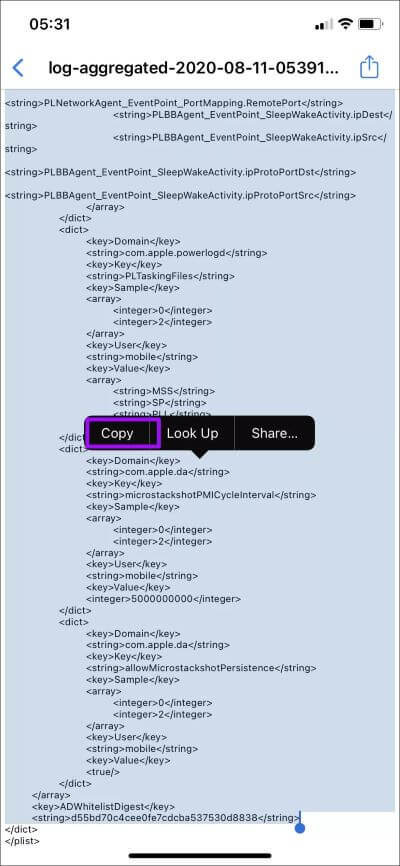
Selecteer op het volgende scherm alle tekst erin - dubbelklik en sleep de rechter selectiehendel naar de onderkant van het scherm en houd vast totdat je alles hebt gemarkeerd. Klik op Kopiëren om de tekst toe te voegen aan het iPhone-klembord.
Maak een nieuwe notitie in de Notes-app en plak de tekst erin. Tik vervolgens op het pictogram Meer in de rechterbovenhoek van de notitie en tik vervolgens op "Zoek de notitie. Volg door te schrijven "BatterijCycleCount'.
Dit zou Notes ertoe moeten aanzetten om het relevante woord in de tekst te markeren. Recht eronder, zou je moeten zien aantal laadcycli Opgenomen onder de tekens van gehele getallen.
batterijcycli
Terwijl u het aantal oplaadcycli op uw iPhone controleert, moet u meer inventaris opnemen in het maximale capaciteitspercentage dat wordt weergegeven met Instellingen> Batterij> Batterijstatus. Met de juiste oplaadmethoden kan een iPhone die veel oplaadcycli heeft doorlopen, een goede batterijstatus hebben. Misschien wilt u ook inschakelen Batterij oplaadfunctie Geoptimaliseerd voor je iPhone om de negatieve impact van frequente oplaadcycli te vertragen.